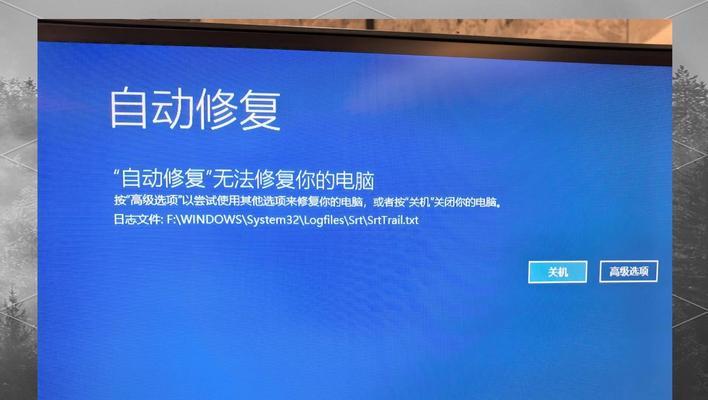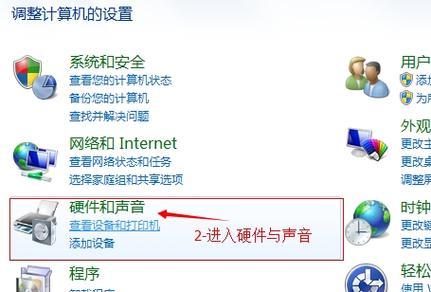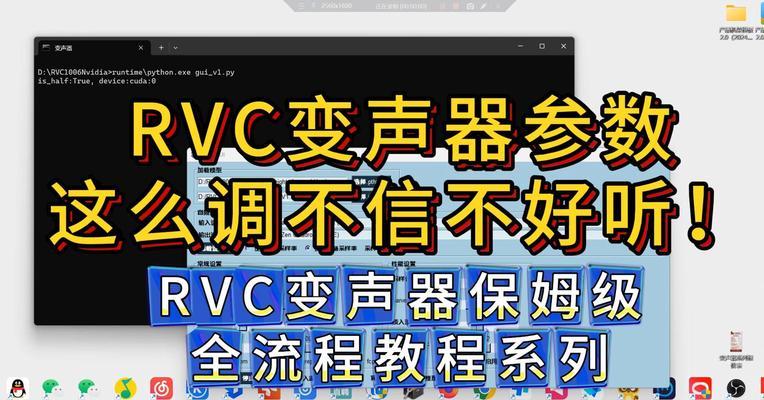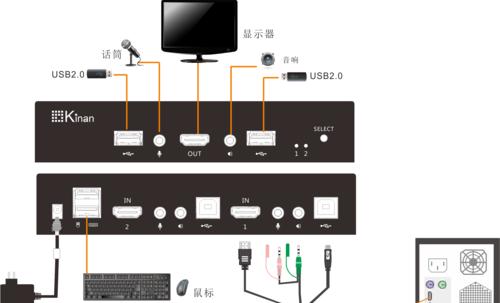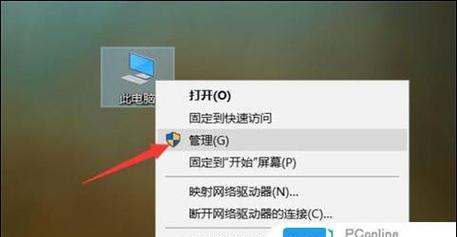电脑声音如何连接功放进行播放?
游客 2025-03-13 15:30 分类:电脑技巧 18
在家庭娱乐系统中,将电脑声音连接到功放是一项常见的技术需求,它能够让您享受到更高品质的音频体验。无论您是想要播放高清音频又或仅仅是想要让房间内充满浑厚的背景音乐,本文都将为您提供一个详尽的指南,帮助您实现电脑与功放之间的音频连接。
了解音频连接的基础知识
在开始之前,我们需要了解音频信号的传输类型。电脑与功放的连接可以通过多种方式实现,常见的有模拟信号传输和数字信号传输两种。模拟连接通常使用3.5mm音频线或者RCA线,而数字连接经常使用光纤音频线或HDMI线。选择合适的连接方式对确保最佳的音质体验至关重要。

选择合适的连接线材
选择正确的线材是顺利连接至功放的第一步。以下是一些常用的线材及其用途:
3.5mm音频线:适用于带有3.5mm音频输出接口的电脑连接到功放的模拟输入。
RCA线:如果您的电脑有RCA输出接口,那么RCA线就成为了连接的选择。
光纤音频线:通过电脑的光纤音频输出接口与功放的相应端口相连,适用于需要高质量传输的场景。
HDMI线:如果电脑和功放都支持HDMI音频回传(ARC),这条线可以传输音视频信号。

实际连接步骤
1.确认接口匹配
确认您电脑上的输出接口与功放上可用的输入接口是否匹配。如果不匹配,您可能需要购买相应的转接器或转接线。
2.关闭设备电源
在进行插线操作前,请确保电脑和功放的电源都处于关闭状态,以避免电流对音频线或设备造成损伤。
3.连接音频线
将音频线的一端连接到电脑的音频输出端口,另一端连接到功放的相应输入端口。如果是使用光纤或HDMI线连接,请确保连接稳固,并将线材的另一端连接到对应端口。
4.开启设备
连接好所有线材后,先开启功放,再开启电脑。确保所有的设置都按照需要进行了调整。

配置音频设备
连接完成后,您可能需要在电脑端对音频设备进行一些配置:
1.打开电脑的“控制面板”。
2.选择“硬件和声音”下的“声音”设置。
3.在“播放”选项卡下选择功放对应的音频输出设备。
4.点击“设置为默认”按钮,并测试音频输出是否正常。
常见问题和实用技巧
问题一:听不见声音
检查所有线材连接是否牢固。
确认设备音量是否被调至最小或被静音。
检查电脑的音频输出设置确保没有错误的设备被选为默认输出。
问题二:音质不佳
尝试使用更好的音频连接线材,比如高保真音频线。
检查电脑与功放的输出输入格式是否一致,有无进行必要的格式转换。
实用技巧:
使用光纤或HDMI连接,可以同时传输高清音视频信号。
若是音频源较旧,可考虑购置外置声卡改善连接音质。
结语
通过本文的介绍,您应该能够轻松地将电脑声音通过功放进行播放。如果您在连接过程中遇上任何问题,可以根据本文提供的步骤和技巧进行故障排除。现在,您可以尽情享受来自电脑的高品质音乐了。
版权声明:本文内容由互联网用户自发贡献,该文观点仅代表作者本人。本站仅提供信息存储空间服务,不拥有所有权,不承担相关法律责任。如发现本站有涉嫌抄袭侵权/违法违规的内容, 请发送邮件至 3561739510@qq.com 举报,一经查实,本站将立刻删除。!
- 最新文章
- 热门文章
- 热评文章
-
- 电脑显示器睡眠状态如何唤醒?
- 台式电脑如何设置成wifi热点?
- 自助拍照界面手机设置步骤是什么?
- 华硕天选3笔记本包包质量如何?购买建议是什么?
- 电脑运行内存怎么调?优化设置与性能提升!
- 亚马逊老式相机如何配合手机拍照?使用手机拍照的步骤是什么?
- 尼康光影随心拍功能如何用手机实现?操作指南是什么?
- 电脑图标命名字体颜色如何更改?
- 新电脑无声音输出怎么调整?设置步骤是什么?
- 电脑耳机声音增强驱动怎么设置?如何优化音质?
- 笔记本电脑如何下载视频AI?下载过程中遇到问题怎么办?
- 在电脑中怎么看到内存?有哪些方法可以查看内存信息?
- 笔记本电脑拆开老卡死机怎么回事?如何解决?
- 投影仪户外幕布使用视频的方法是什么?
- t480s联想笔记本黑屏如何解决?
- 热门tag
- 标签列表
- 友情链接